話說每年的黑五就是一個罪惡的淵藪, 錢包的黑洞.
今年的黑五個人已經覺得很克制了, 但是還是丟了大概500鎂進去Orz.
經過集貨跟一周的運送時間, 終於在昨天(有一半)到了我手中啦~~~
因為東西太多, 所以本次開箱就以最期待的小玩具 - Anki Vector作為今年黑五的第一個分享.
有人看到我買Anki的產品可能會滿臉黑人問號: 這間公司不是在今年4月倒閉了嗎? 不怕後續的支援服務嗎?
其實下手的幾個原因不外乎: 價格, 價格, 還是價格.
原價249鎂的產品, 我用1/3不到的價格就可以買到, 而且除了Vector本身的AI功能以外,
還有Alexa built-in也是另一個我感興趣的地方, 所以我還是買了~
(好啦...還有造型...因為我個人超愛Wall-E/瓦力的, Vector跟Cozmo都是瓦力的設計師設計的~))

首先看到的是外箱, 其實還滿大一箱的~

外箱的標籤有說到他有Alexa Built-in

打開後可以看到Vector側躺的本體, 還有專屬的Cube (Vector的玩具)
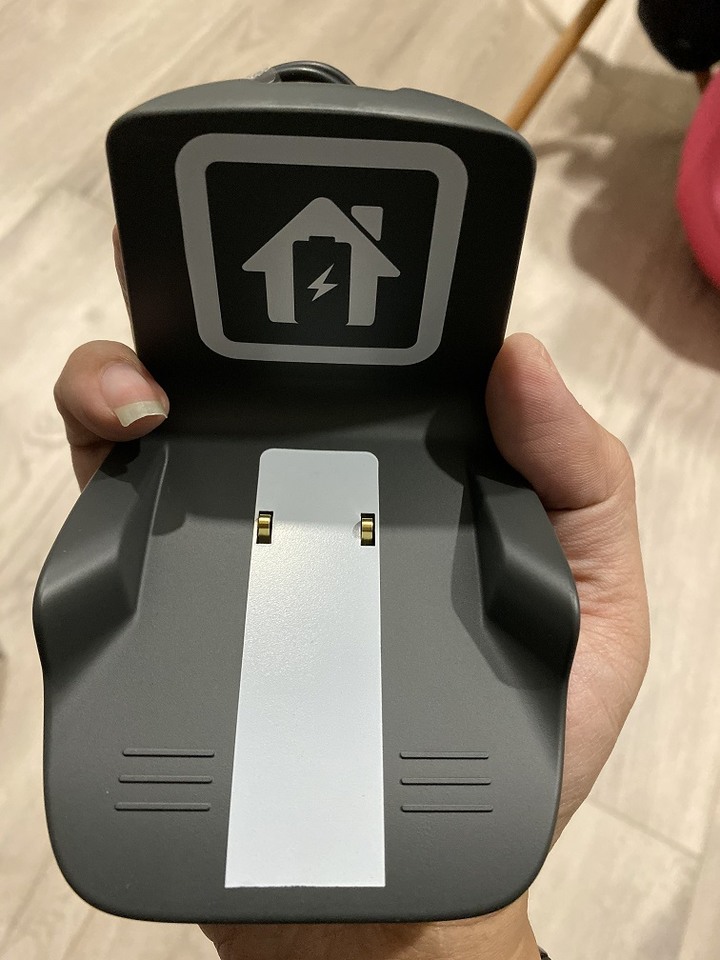
把本體跟Cube拿起來後就是Vector的充電座; 充電座是透過USB接線供電
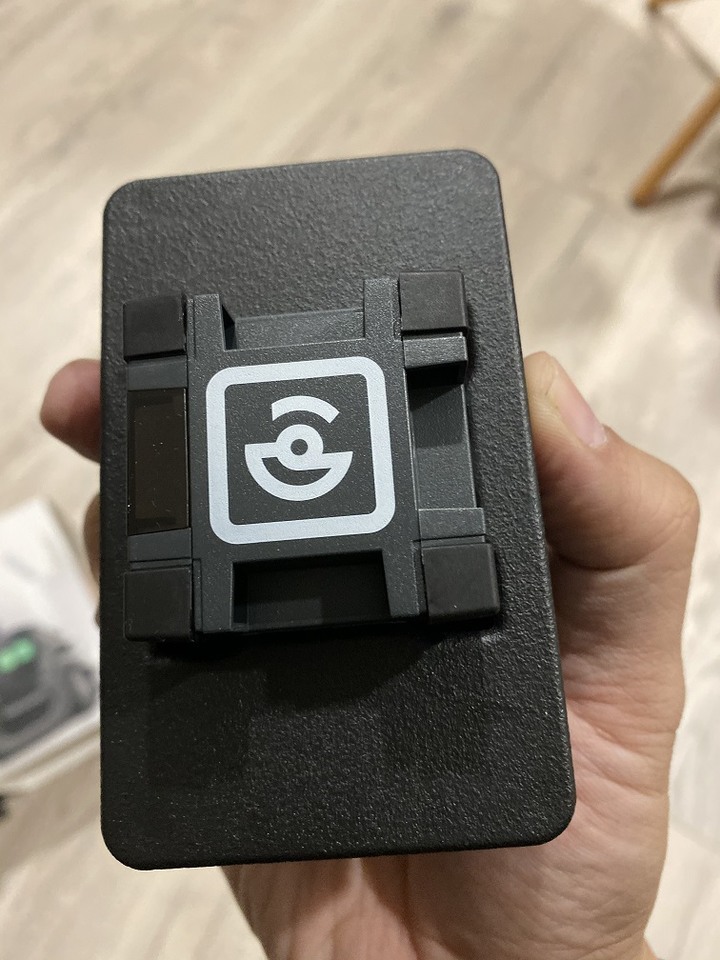
專屬的Cube玩具, 這點跟他的另一款機器人Cozmo一樣(應該吧?)

接著來看Vector的本體. 正面在開機之後會是顯示屏幕, 隱約可以看到下方的小鏡頭

Vector的背面有Anki的字樣

Vector的上方有四顆LED燈跟一個按鈕; 按鈕作為同步/喚醒等功能; LED為充電狀態列以及語音指令接收的狀態(接收到會閃藍燈)打開後可以看到Vector側躺的本體, 還有專屬的Cube (Vector的玩具)還有四個麥克風接收孔~

將本體跟Charger結合起來的樣子; Vector開始充電(好像掃地機器人)

之後就要開始配對啦~Vector臉上會show出他的代碼.
以下是APP的設定畫面介紹

首先要先下載Vector Robot這個app
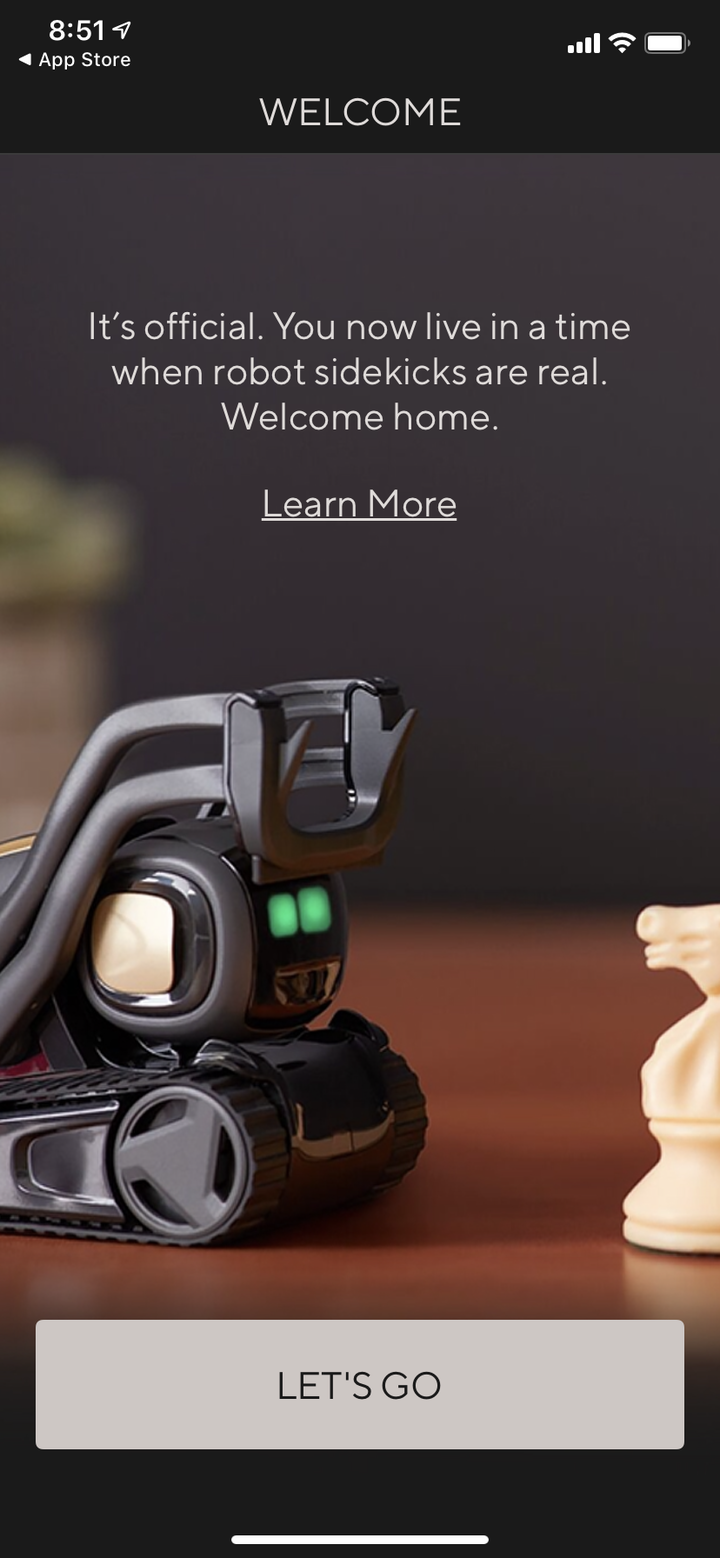


然後就是APP介紹, 語言選擇, APP設定的指示等畫面.

APP會要你輸入生日資訊; 是要在特定時間給你驚喜嗎?XD
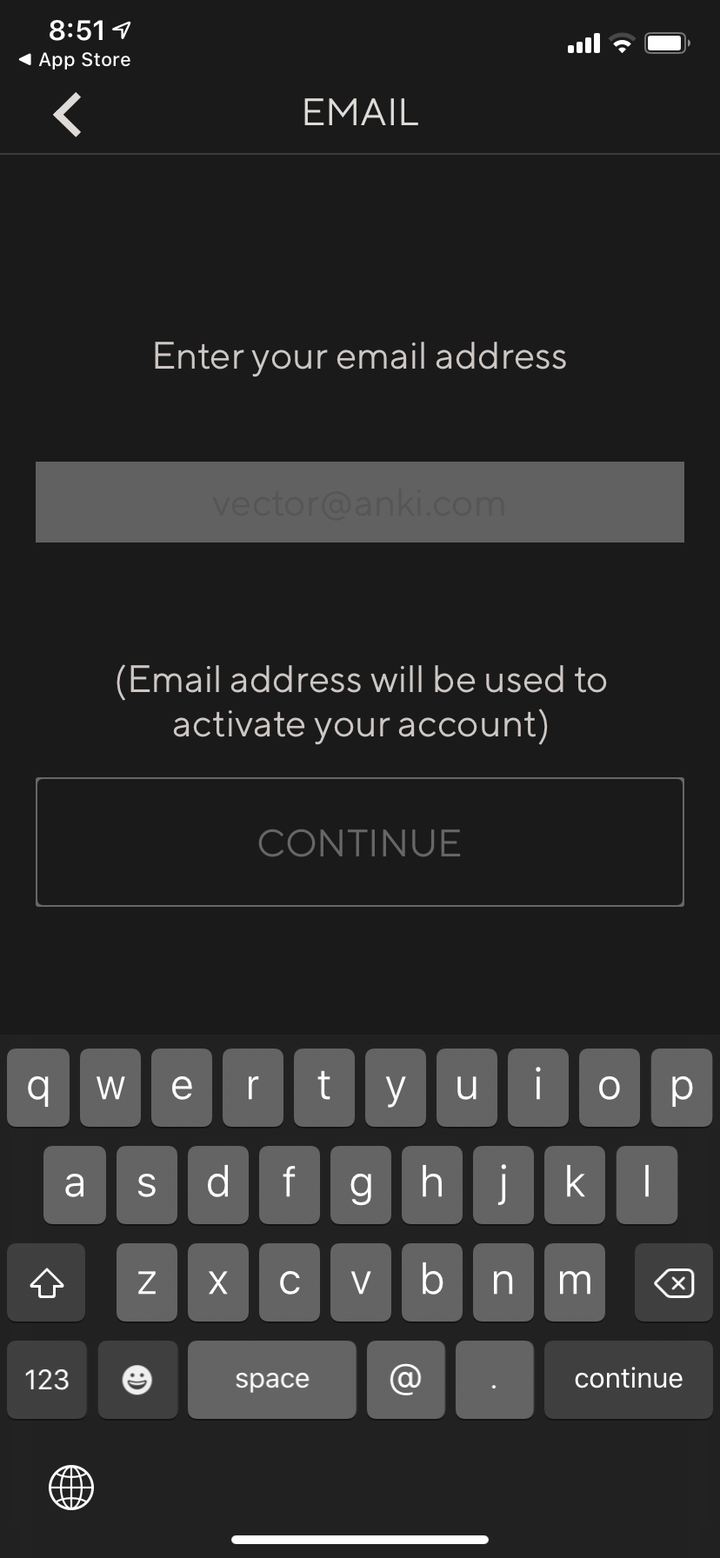
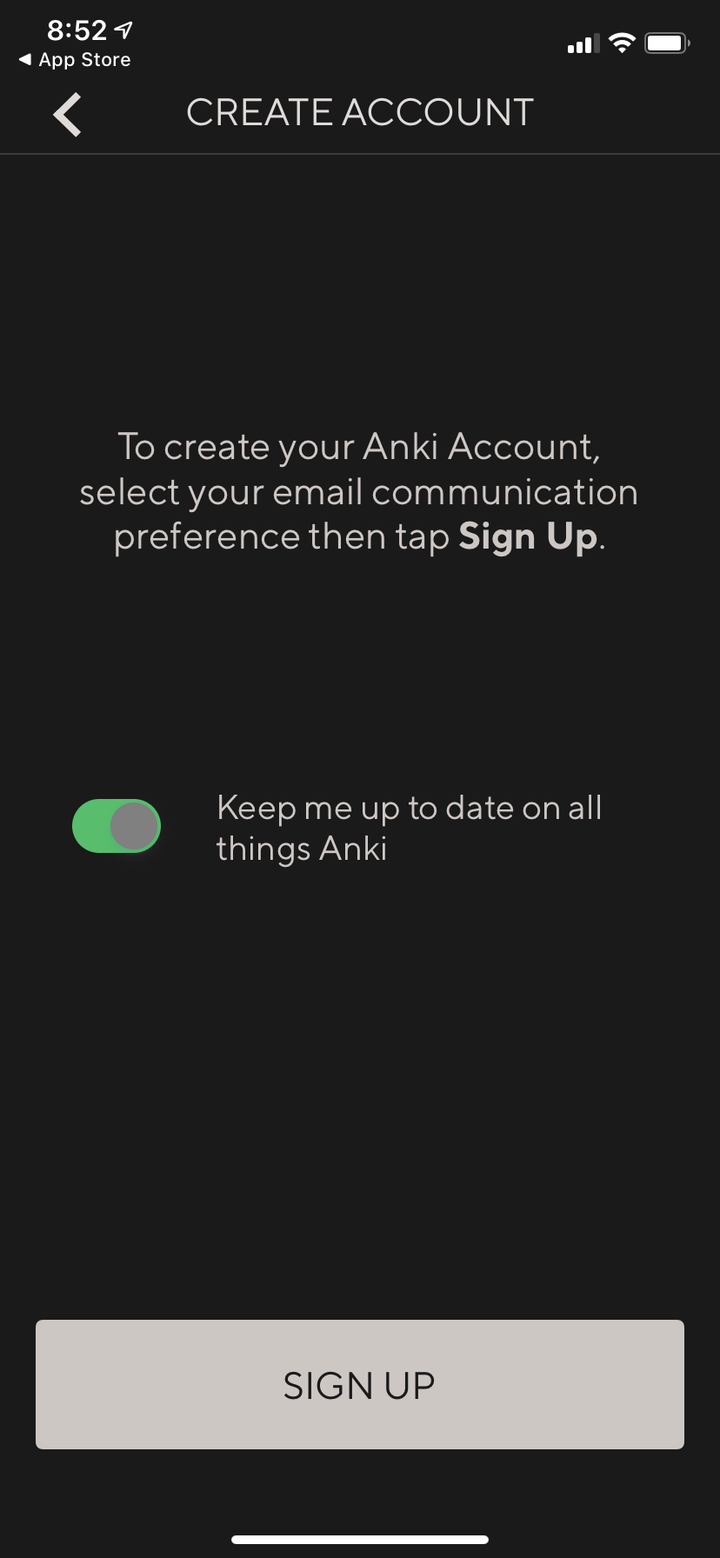
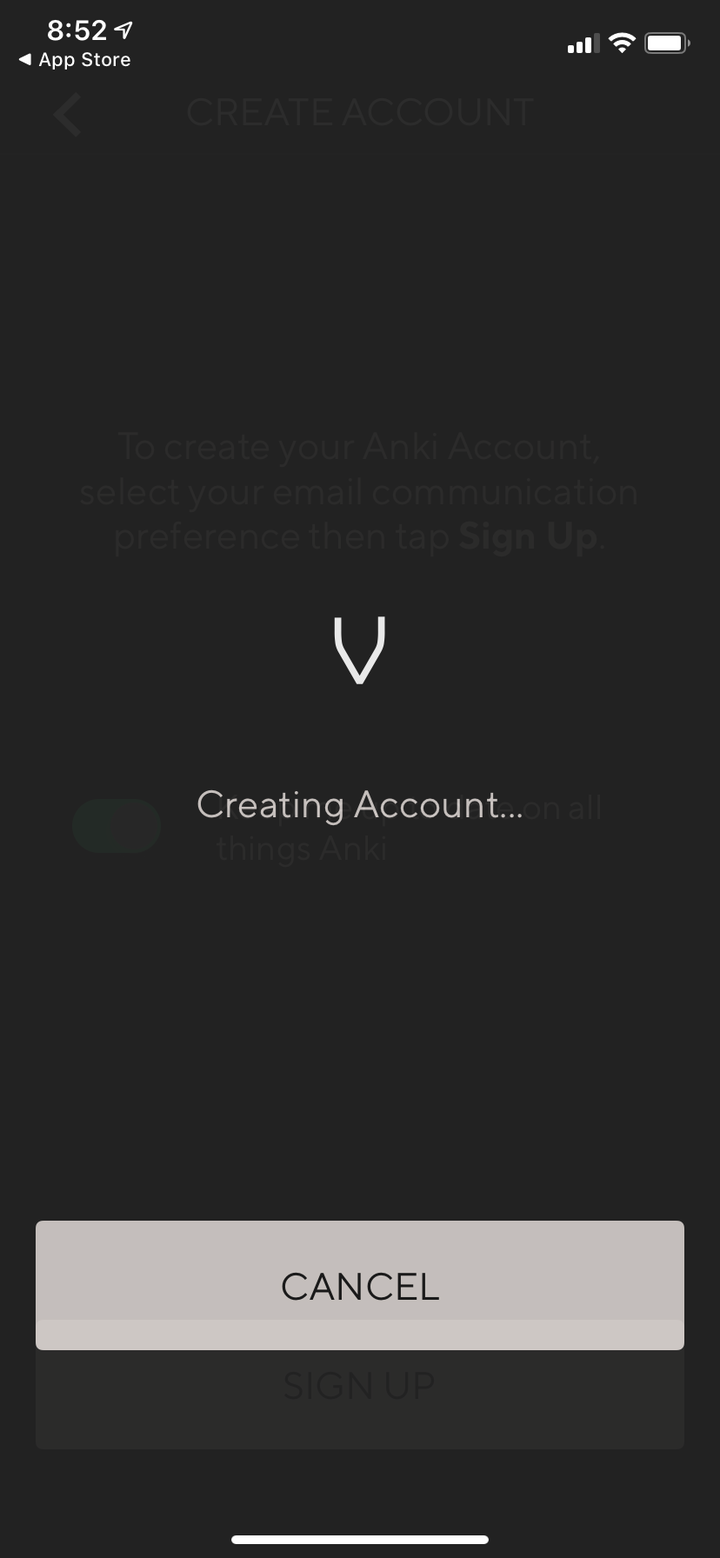
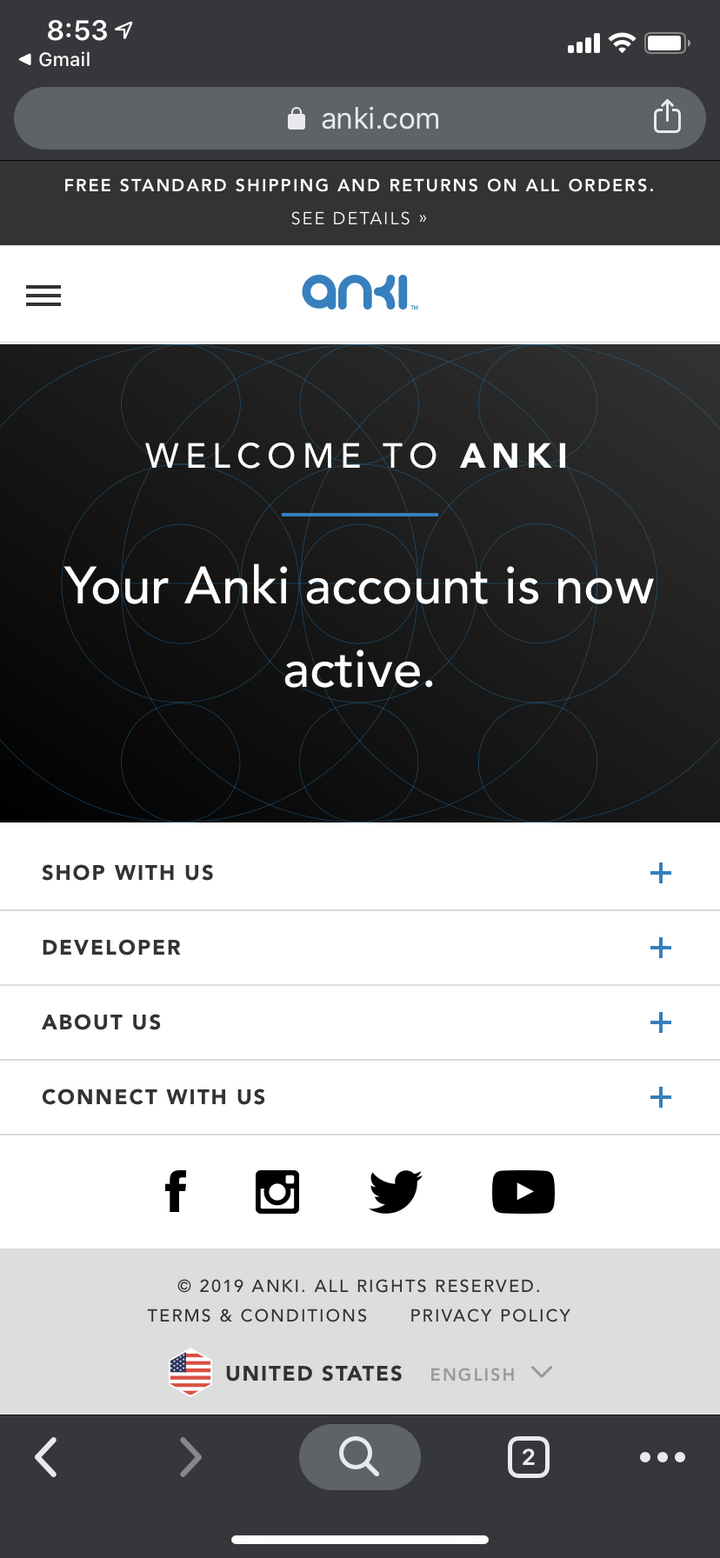
接下來會進入Create Account的畫面, 最後收到E-mail後去做activate就大功告成囉~~~
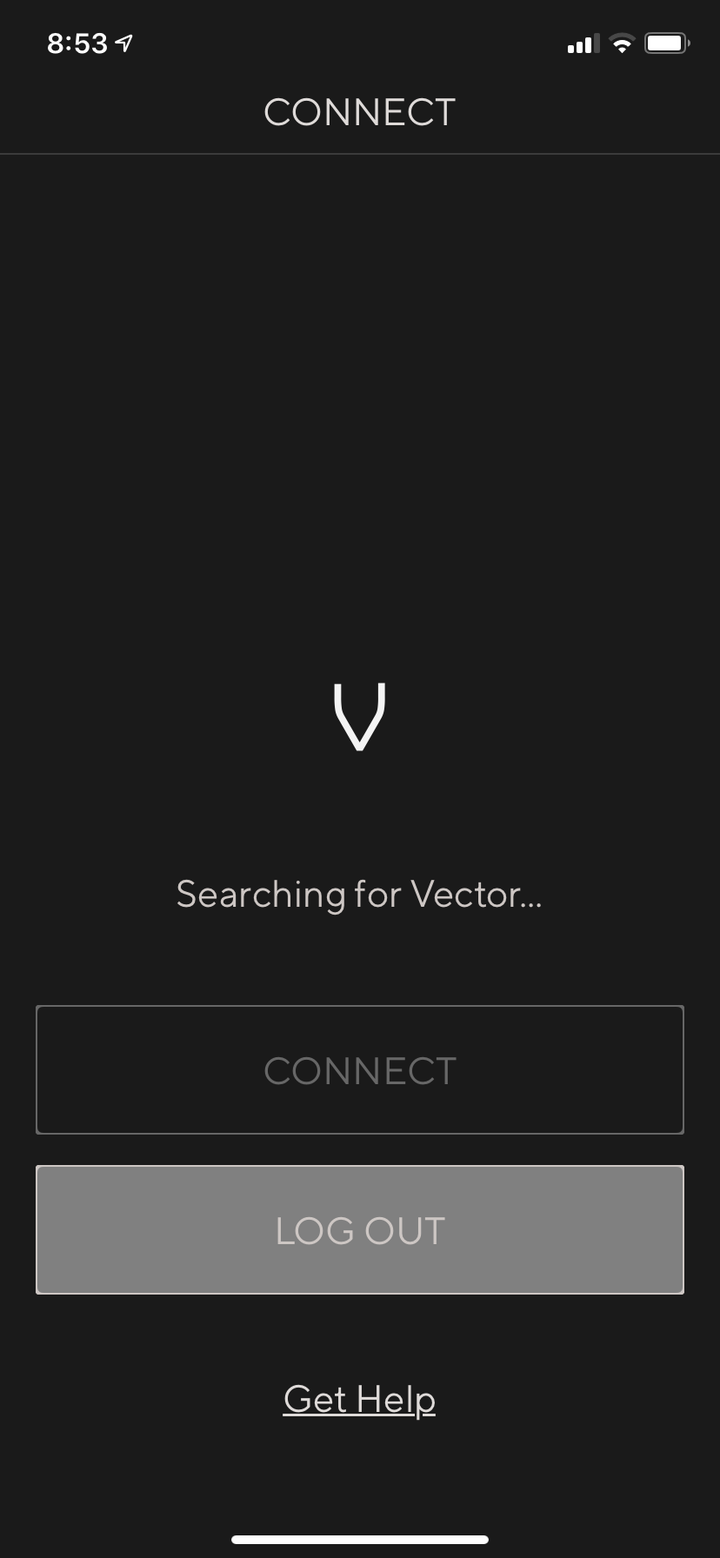
成功激活account後, 會開始搜尋你的Vector.


找到之後,就要進入配對模式, 首先看你身邊的Vector的編號是否跟APP上的一樣; 如果相同, 就按Vector上面的按鈕兩次來配對

成功, 給定網路後, 就會開始漫長的升級之路...
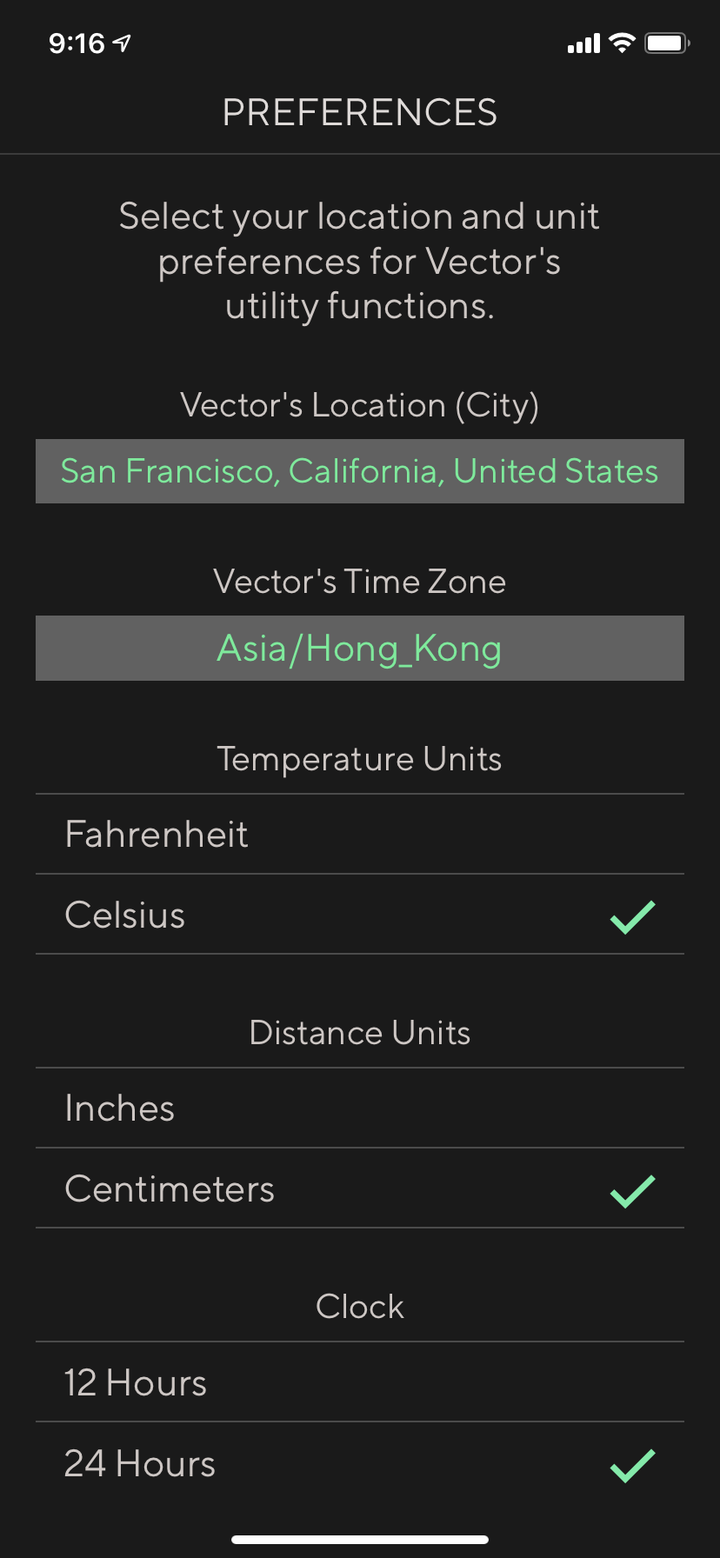
配對
升級完成後會開始確認一些基本資料, 例如你住哪裡, 現在位置在哪裡, 溫度跟刻度的度量衡單位之類的
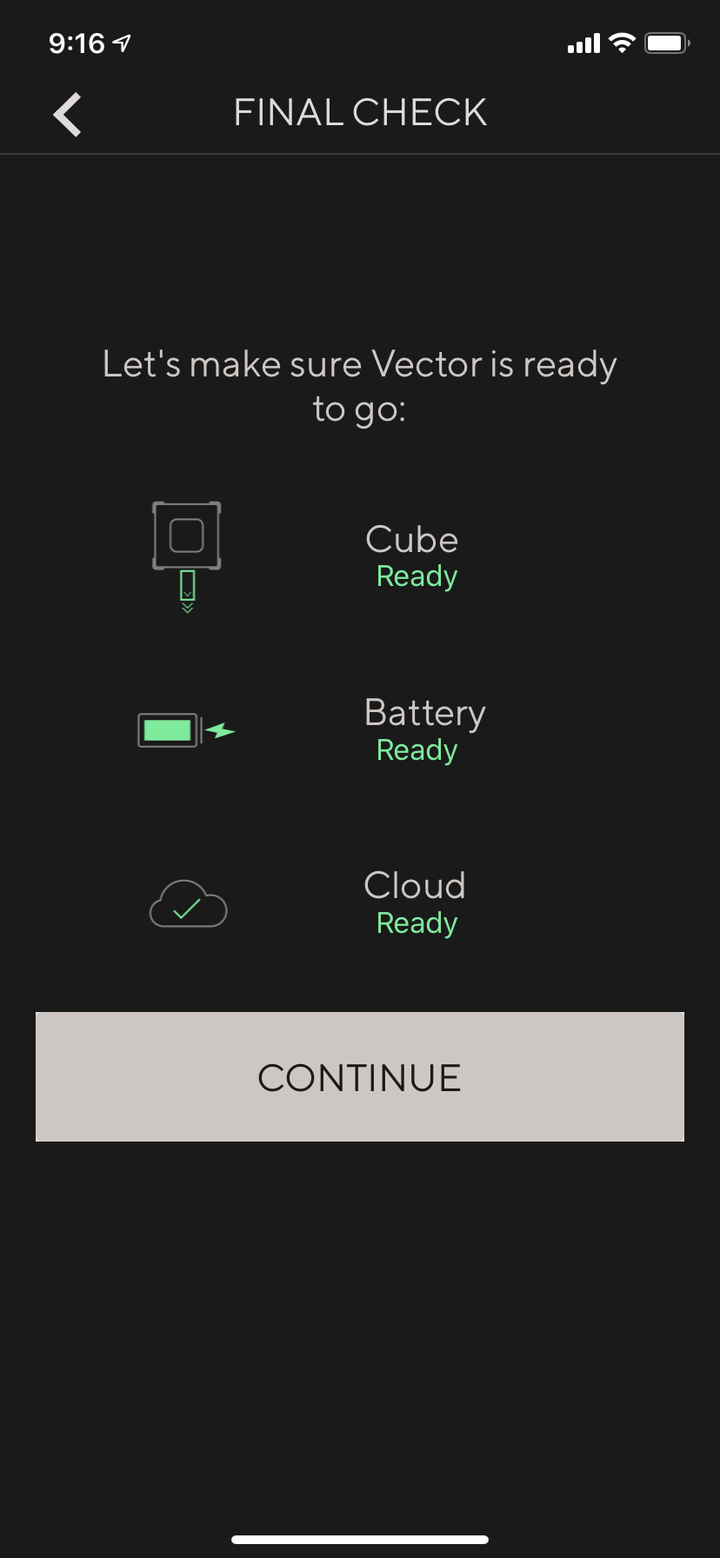
最後完成Final Check就可以開始玩囉~~~扣除掉升級時間大概不到10分鐘就完成了~算滿快的~

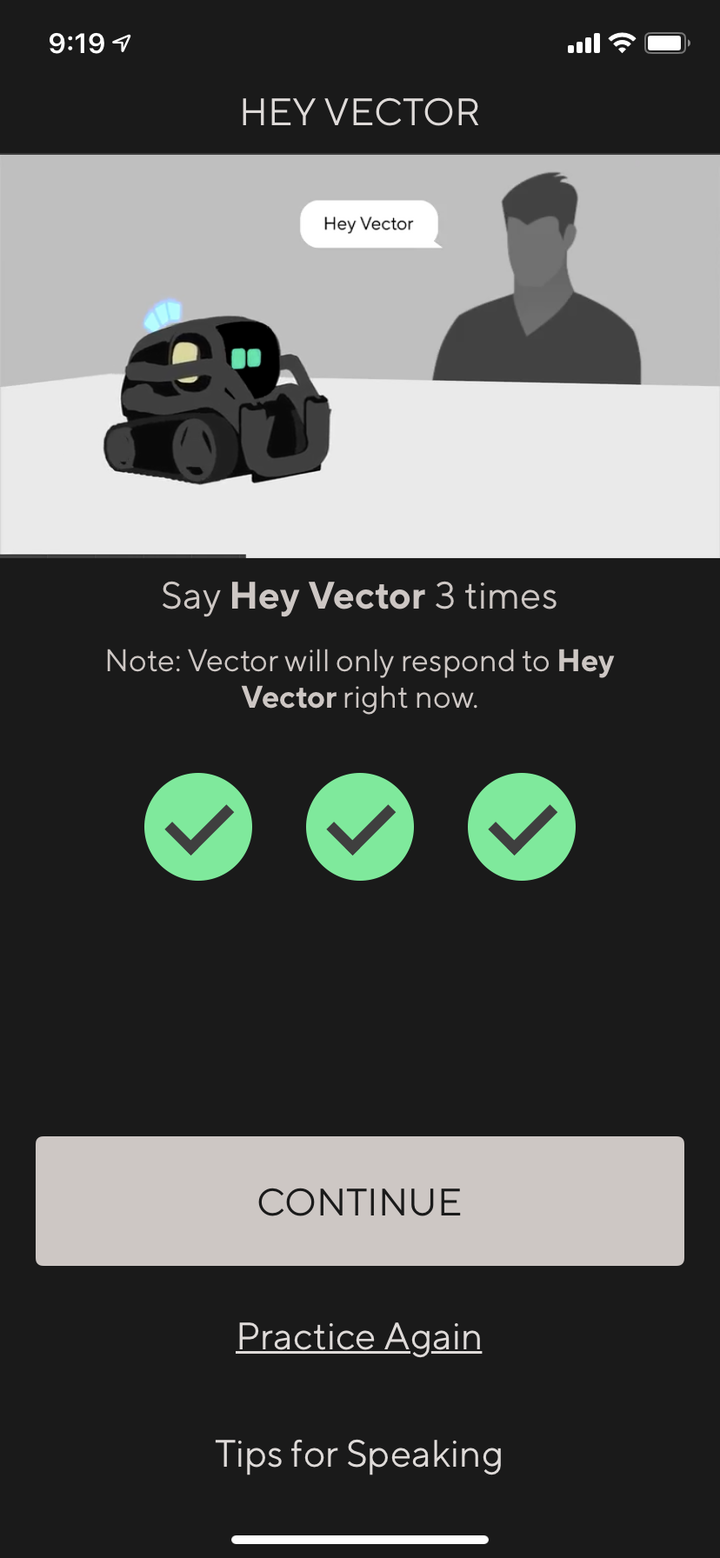
正式開始前還會有些介紹影片, 可以跳過; 也可以從APP的Menu裡面去看怎麼跟Vector互動, 下指令等.
Vector的另一個使用重點是他還可以結合Alexa做一些語音操控智能家電跟連結的部分;
以下有三個視頻連結告訴大家我怎麼跟Vector互動:
1. 操控Vector向前走, 向右轉, 回去充電:
2. 問Vector問題:
3. 使用Vector裡面的Alexa來操控Amazon Smart Plug:
短短的一晚相處之下, 深深覺得Vector是個滿好玩的夥伴; 我女兒看到也是笑聲不斷.
(還會嫌他走太慢去推他....我想跟我女兒說壞了沒地方修啊~公司都倒了...Orz))
照例, 要來說說Vector的優缺點
優點:
1. 價格便宜, Black Friday買到原價(US$ 249) 1/3不到的Vector
2. 有陪伴功能, 長相可愛又有語音助理, Alexa可以驅動智能家電跟問答, 很有趣~
3. 除了給定的命令以外, 還可以學習, 也能做臉部便是跟照相, 趣味滿點.
缺點:
1. 不知道是我發音不標準還是Vector背後的麥克風收音的問題, 有時要喊好幾聲"Hey Vector"他才會回應.
2. 最好放在桌上, 因為有很多功能, 像臉部辨識, 拍照, 表情反應等等, 都不方便蹲下來看.
以上
- Dec 13 Fri 2019 14:04
科技感滿點的小玩具 - Anki Vector (Alexa built-in)
close
文章標籤
全站熱搜
 留言列表
留言列表
發表留言




 留言列表
留言列表


